文章详情页
Win8输入法提示已禁用IME怎么解决?
浏览:108日期:2022-09-18 15:20:42
不知道大家是否有发现,在Win8中,IME输入法编辑器只要一段时间不用,系统就会自动禁用,并且会提示“已禁用IME”,从而导致输入法不能正常使用。那么,Win8输入法提示已禁用IME怎么解决呢?下面,我们就一起往下看看Win8输入法提示已禁用IME的解决方法。
方法/步骤
1、打开“运行”;
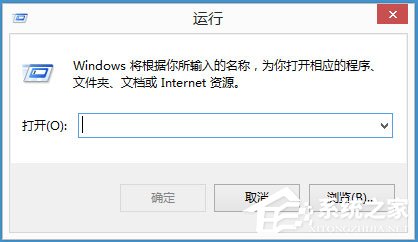
2、在运行中输入“msconfig”;
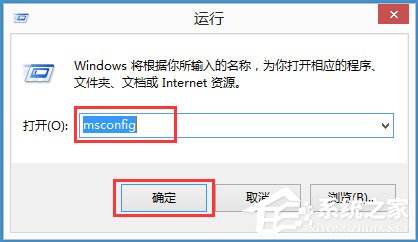
3、确定后,出现“系统配置”窗口;
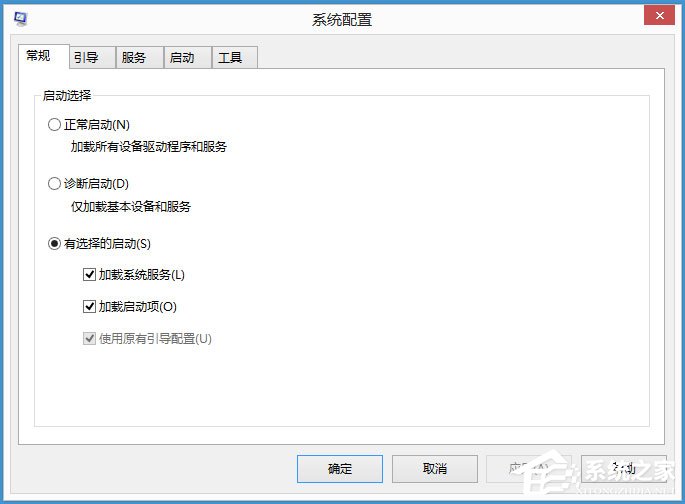
4、选中“有选择的启动”;
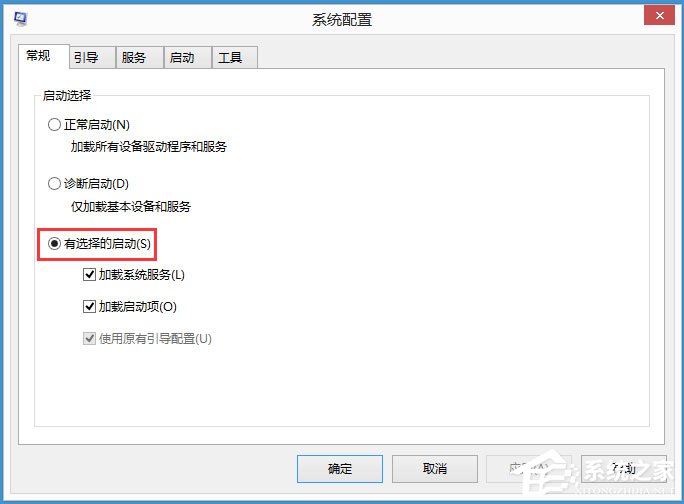
5、取消“加载启动项”;
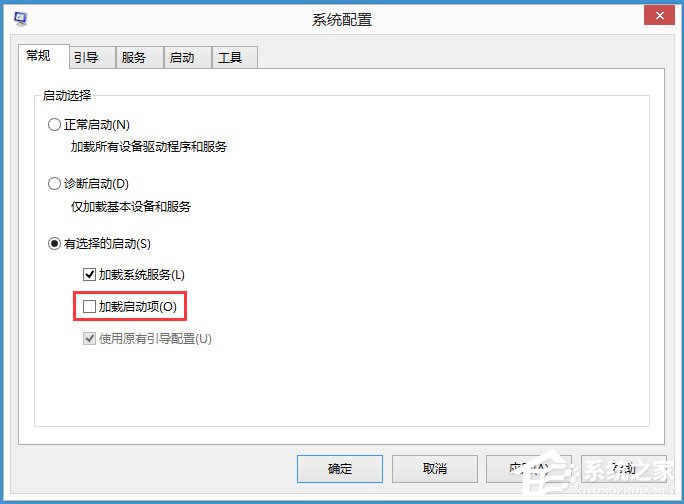
6、勾选“隐藏所有Microsoft服务”,确定即可。
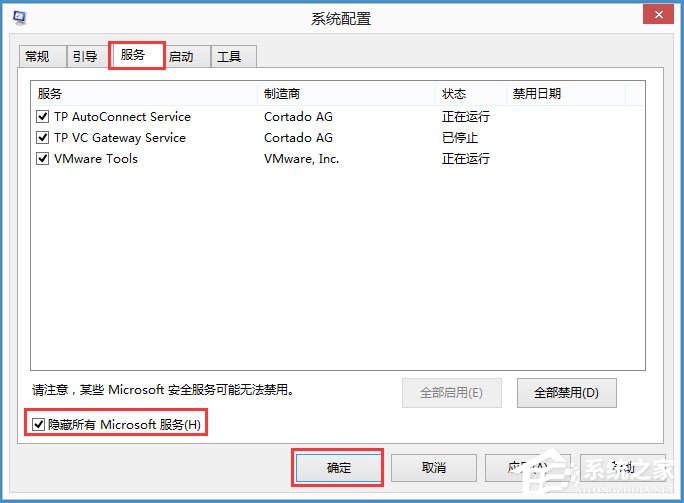
以上就是Win8输入法提示已禁用IME的具体解决方法,按照以上方法进行操作后,再次使用输入法的时候就不会再出现已禁用IME的提示了。
相关文章:
1. 虚拟机如何安装xp系统?虚拟机安装xp系统详细教程2. Win10收不到21H2更新 Win10 21H2版本如何更新3. Win10系统中将丢失文件恢复具体操作流程4. Uber Windows10 UWP版宣布停止支持后还在更新!5. Windows7固态硬盘卡顿假死怎么办?这个方法照做就能轻松解决6. Win10如何解锁注册表?Win10注册表解锁方法7. Win10无法更新错误代码0x80070424怎么解决?8. Win10专业版别人的共享文件怎么查看?9. win10预览版10565打开组策略出现问题怎么办?10. Win10系统怎么设置输入法?Win10系统设置输入法操作方法
排行榜

 网公网安备
网公网安备